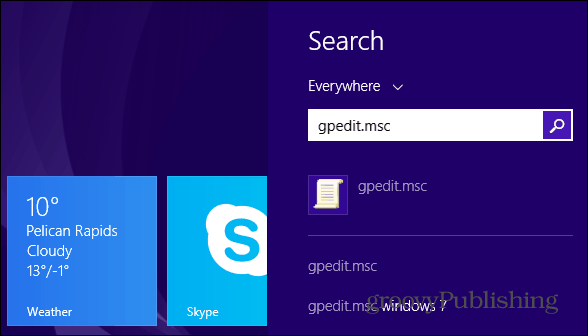Assim como no Windows 8, a Microsoft trouxe novas maneiras de fazer login no novo sistema operacional. Se você está procurando uma maneira mais fácil de obter o Windows 8.1 para fazer login, aqui estão algumas dicas.
Defina o Windows 8.1 como Login automaticamente.
A maneira mais fácil é configurar o Windows para efetuar login automaticamente. Pressione Ctrl + R no teclado para abrir a caixa de diálogo de execução e tipo:controlar userpasswords2 e aperte enter.
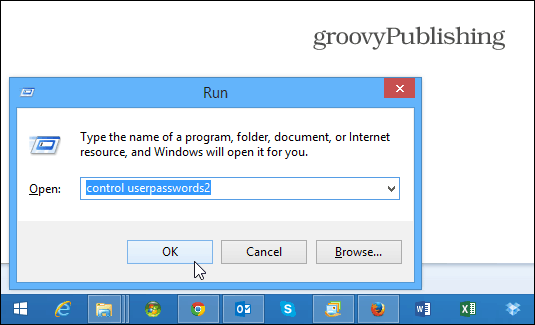
Em seguida, a tela Contas de usuário é exibida. Desmarque a caixa: Os usuários devem digitar um nome de usuário ou senha para usar este computador e clique em OK
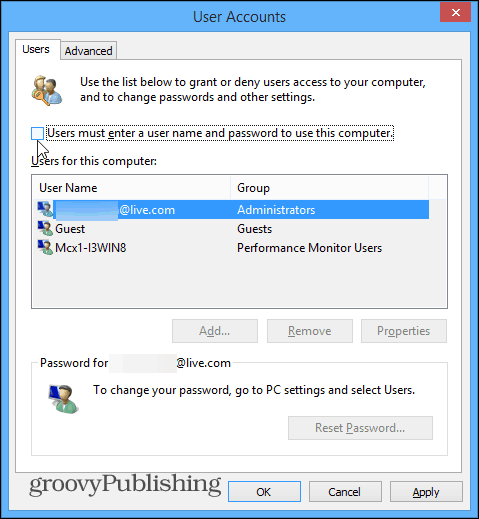
Em seguida, você precisará digitar a senha desse usuário duas vezes para confirmar que não deseja que ele digite uma senha. Você também precisará fazer isso para cada usuário do sistema que não deseja usar uma senha... mas é provável que este seja o seu PC sem nenhum outro usuário.
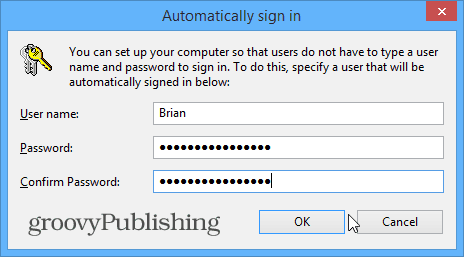
Nota: Se você usa este computador em um local público e / ou é compartilhado, definitivamente não deseja permitir que ele faça login automaticamente por motivos de segurança. Mas se esse é o seu próprio computador e você precisa constantemente fazer logoff e logon, esta é uma boa solução.
Use um PIN para fazer logon
Nós demos uma olhada usando um PIN para registrar anteriormente, quando a primeira versão do Windows 8 foi lançada, e o recurso ainda está lá - apenas em uma seção diferente da 8.1. Primeiro, puxe a barra de botões e pressione e pressione Configurações> Alterar configurações do PC.
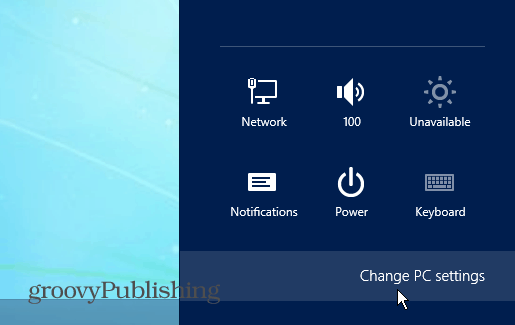
Na próxima tela, selecione Contas.
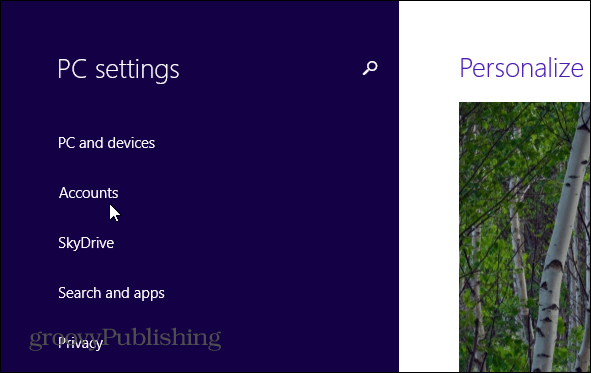
Em Contas, escolha as opções de login e selecione PIN no lado direito da tela.
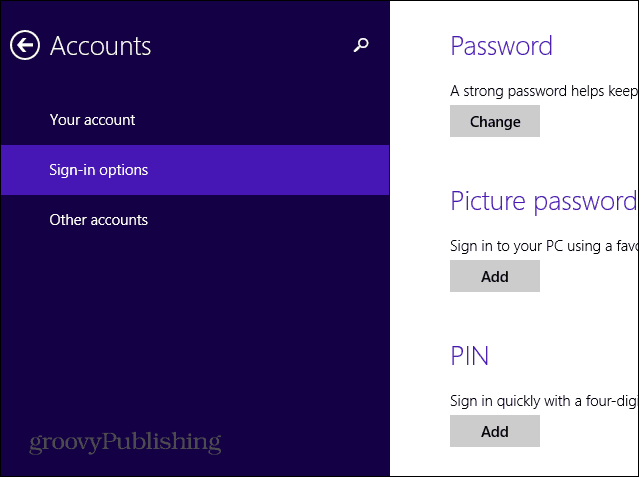
Digite sua senha atual da Conta da Microsoft, seu PIN duas vezes e está tudo pronto.
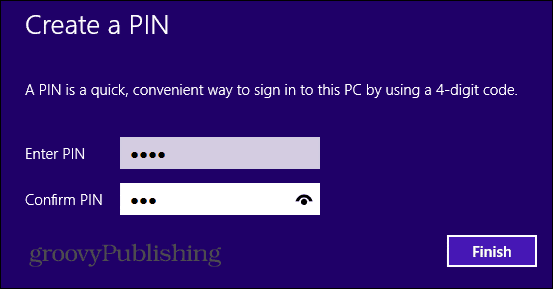
Desativar senha do modo de suspensão
Outro truque legal para fazer login mais rapidamente é desabilitar a senha necessária ao acordar o Windows 8.1. Clique Chave do Windows + W no teclado para abrir a pesquisa de Configurações do Windows e tipo: Opções de energia.
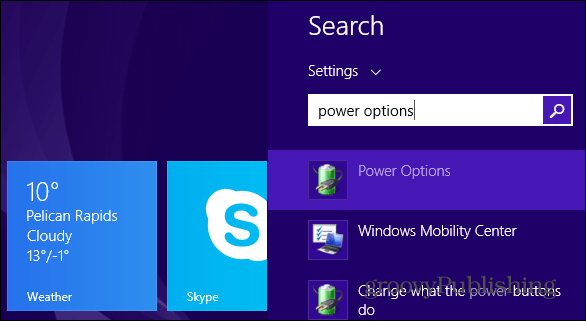
As opções de energia aparecerão na área de trabalho, selecione Definir o que os botões de energia fazem e marque Não requer senha.
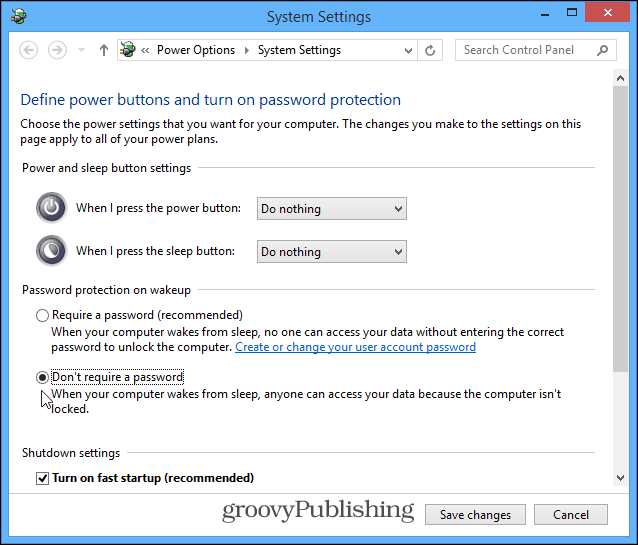
Uma dica para o Windows 8.1 Pro
Mais uma coisa que você pode tentar se tiver um sistema Windows 8.1 Pro para acessar gpedit.msc e desativar a tela de bloqueio. Você precisará navegar para:
Configuração do computador> Modelos administrativos> Painel de controle> Personalização. Em Configuração, à direita, clique duas vezes em Não exibir a tela de bloqueio.